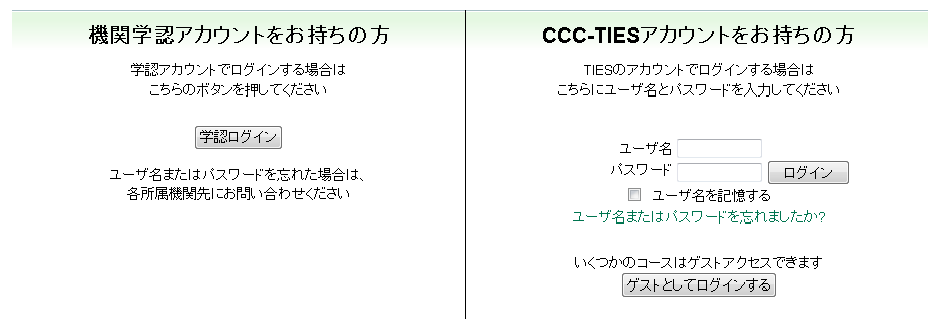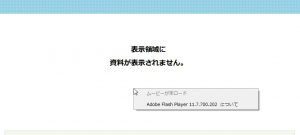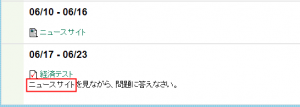先日の記事でも取り上げた通り
現在、CHiLO Bookのコンテンツを作成しています。
・音声の書き起こしと校正
・動画の編集
・資料のアップロード
・レイアウトの決定
と、必要な作業は大きくわけで上記の4種あり、
当初はすべてを行う予定でした。
しかし、『音声の書き起こしと校正』が思いのほか
単純作業のわりに時間が掛かってしまうため、
外部の方にお願いする運びとなりました。
本番では1分程度に分割した動画で公開するため、
現在は、分割した状態で渡せるよう動画の編集に明け暮れております。